Comment modifier l'axe X dans un graphique Excel ?
Par exemple, vous avez créé un graphique comme le montre la capture d'écran ci-dessous. Maintenant, vous devez modifier l'axe X, comment pouvez-vous le faire rapidement ? Cet article vous montrera la méthode simple.
Modifier l'axe X dans un graphique Excel

Modifier l'axe X dans un graphique Excel
Veuillez suivre les étapes ci-dessous pour modifier l'axe X dans un graphique Excel.
1. Faites un clic droit sur le graphique dont vous souhaitez modifier l'axe X, puis cliquez sur Sélectionner les données dans le menu contextuel. Voir la capture d'écran :

2. Dans la boîte de dialogue Plage source, veuillez cliquer sur le bouton Modifier dans la section Étiquettes de l'axe horizontal (catégorie) . Voir la capture d'écran :
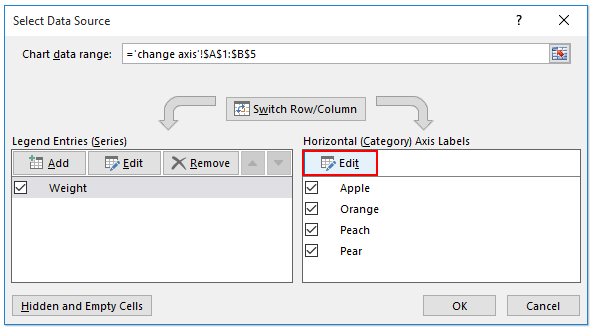
3. Dans la boîte de dialogue Étiquettes de l'axe, modifiez l'axe en sélectionnant une nouvelle plage de cellules selon vos besoins dans la zone Plage d'étiquettes d'axe et cliquez sur le bouton OK . Voir la capture d'écran :
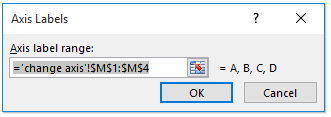
4. Cliquez sur le bouton OK dans la boîte de dialogue Plage source.
Vous verrez maintenant que les étiquettes de l'axe X ont été modifiées. Voir la capture d'écran :
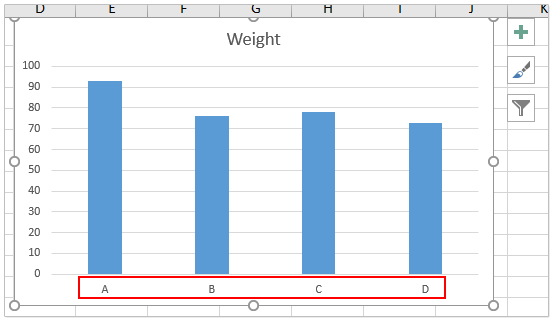
Articles connexes :
Meilleurs outils de productivité pour Office
Améliorez vos compétences Excel avec Kutools pour Excel, et découvrez une efficacité incomparable. Kutools pour Excel propose plus de300 fonctionnalités avancées pour booster votre productivité et gagner du temps. Cliquez ici pour obtenir la fonctionnalité dont vous avez le plus besoin...
Office Tab apporte l’interface par onglets à Office, simplifiant considérablement votre travail.
- Activez la modification et la lecture par onglets dans Word, Excel, PowerPoint, Publisher, Access, Visio et Project.
- Ouvrez et créez plusieurs documents dans de nouveaux onglets de la même fenêtre, plutôt que dans de nouvelles fenêtres.
- Augmente votre productivité de50 % et réduit des centaines de clics de souris chaque jour !
Tous les modules complémentaires Kutools. Une seule installation
La suite Kutools for Office regroupe les modules complémentaires pour Excel, Word, Outlook & PowerPoint ainsi qu’Office Tab Pro, idéal pour les équipes travaillant sur plusieurs applications Office.
- Suite tout-en-un — modules complémentaires Excel, Word, Outlook & PowerPoint + Office Tab Pro
- Un installateur, une licence — installation en quelques minutes (compatible MSI)
- Une synergie optimale — productivité accélérée sur l’ensemble des applications Office
- Essai complet30 jours — sans inscription, ni carte bancaire
- Meilleure valeur — économisez par rapport à l’achat d’add-ins individuels